本文详细讲解了TP-Link TL-WR2041+路由器的WDS桥接配置方法;无线桥接(WDS)能够使多台无线路由器通过无线连接形成网络,主要用于扩展无线WiFi信号范围。
比如在一些较大的空间内,单台无线路由器的WiFi覆盖可能不足,部分区域可能会出现无信号或信号极弱的情况。此时可增加一台无线路由器,并启用WDS桥接模式来增强信号覆盖。
 TP-Link TL-WR2041+路由器WDS桥接拓扑结构
TP-Link TL-WR2041+路由器WDS桥接拓扑结构
温馨提醒:
为便于描述,我们将已接入互联网的路由器称为“主路由器”,而TL-WR2041+路由器则被称为“副路由器”。
第一步:检查主路由器的无线参数
访问主路由器的管理界面,记录下其无线网络名称(SSID)、加密方式、密码及信道等关键信息,如下图所示:
 主路由器WDS信息查看
主路由器WDS信息查看
注意事项:若主路由器的信道设置为自动,则需手动调整至固定值,例如将信道设为6。
第二步:配置TL-WR2041+路由器的WDS桥接
1、登录路由器管理页面
在浏览器地址栏输入:tplogin.cn进行登录,登录密码为用户在TL-WR2041+路由器背面设置的管理员密码。(若无法打开tplogin.cn,请参考相关文章解决)
 登录TL-WR2041+路由器界面
登录TL-WR2041+路由器界面
2、启用TL-WR2041+路由器的WDS功能
点击“无线设置”——>“无线基本设置”,将SSID设置为与主路由器相同,选择信道为6,确保与主路由器一致,勾选“开启WDS”,然后点击“扫描”。
 启用TL-WR2041+路由器的WDS功能
启用TL-WR2041+路由器的WDS功能
3、从扫描结果中选择并连接主路由器的SSID
 TL-WR2041+连接主路由器SSID
TL-WR2041+连接主路由器SSID
注意事项:若无法找到主路由器信号,请检查主路由器是否启用了无线功能,并适当缩短两设备间的距离。
4、配置密钥及其他参数
保持“无线地址格式”默认,“密钥类型”设为WPA-PSK/WPA2-PSK,输入与主路由器相同的密钥(如11a2b3c4d),点击“保存”。
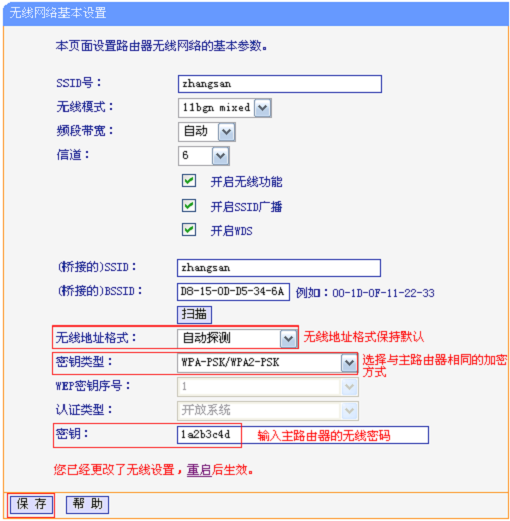 设置TL-WR2041+路由器的WDS密码
设置TL-WR2041+路由器的WDS密码
5、设置TL-WR2041+路由器的无线密码
点击“无线设置”——>“无线安全设置”,选择WPA-PSK/WPA2-PSK,输入与主路由器一致的无线密码(如1a2b3c4d),点击“保存”。
 设置TL-WR2041+路由器的无线密码
设置TL-WR2041+路由器的无线密码
系统会提示重启以应用更改,点击“重启”,确认重启提示后等待完成。
注意事项:TL-WR2041+路由器的SSID、加密方式和密码可以与主路由器不同,但不同步会导致无线漫游功能失效。

 路由网
路由网







